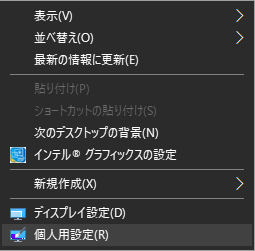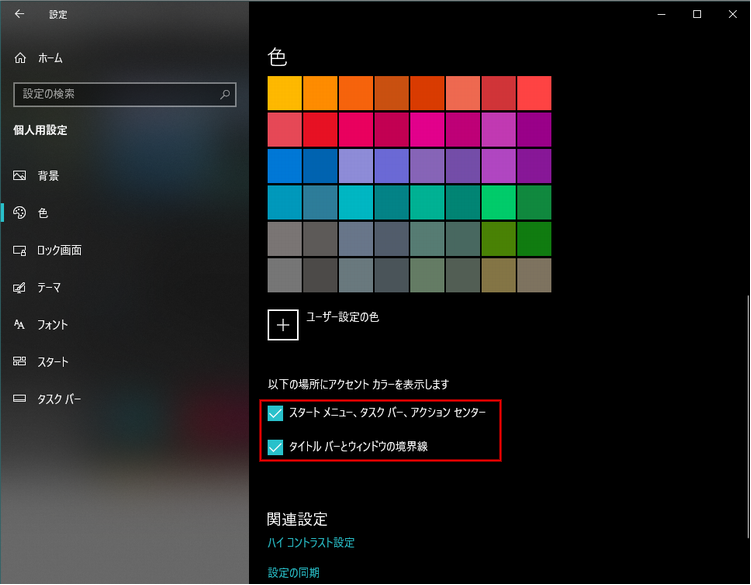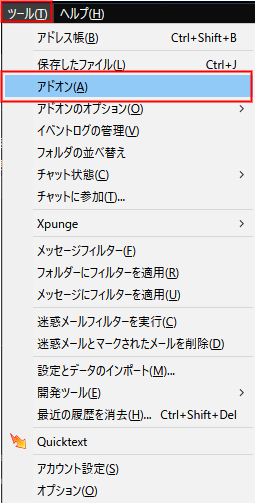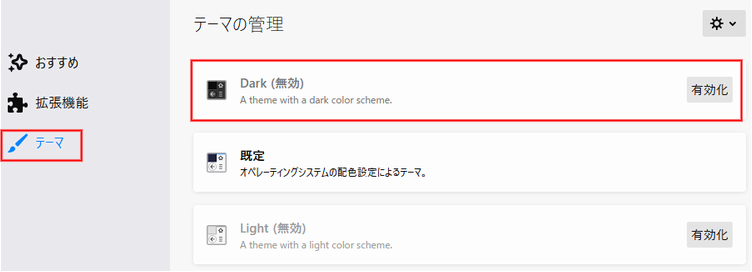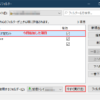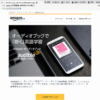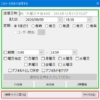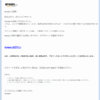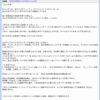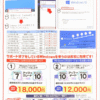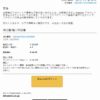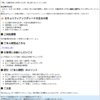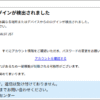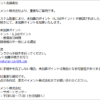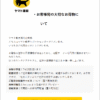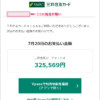『朗報!』何でもかんでも「ダークモード」にしたらカスミ目が解消した件


| 目に優しい~(^^♪ |
カスミ目解消の切り札今までにちょいちょいご紹介してきたダークモード画面。 私、寄る歳には勝てず、仕事終わりのカスミ目はかなりひどく帰宅時の運転はかすんだ眼を こういった方、私以外にもたくさんいらっしゃるんではないでしょうか? OS依存とアプリ依存があるダークモード、すべてのアプリに適用できるわけじゃありませんが、かなりのアプリで まず、一番最初に試したいのがWindowsのダークモード。
・開いた画面で左ペインの「色」をを押して右側の「色を選択する」で”黒”を選択します。 ・そのまま画面をツラツラと下へスクロールしお好みで「以下の場所にアクセントカラーを表示します」 これでOSに依存してアプリの画面がダークモードに切り替わります。 アプリ独自で設定のあるものアプリケーション側で独自にダークモードの設定が存在するものもあります。 そして我らがThunderbirdも独自にテーマを持っています。 ・メニューバーの「ツール」から「アドオン」を選択 ・アドオンマネージャーが開くので左ペインの「テーマ」を開き”Dark”を有効にしましょう。 これで完了。 騙されたと思ってやってみて下さい! これ、すべてのアプリが対応しているものではないのでダークモードが反映されない
|